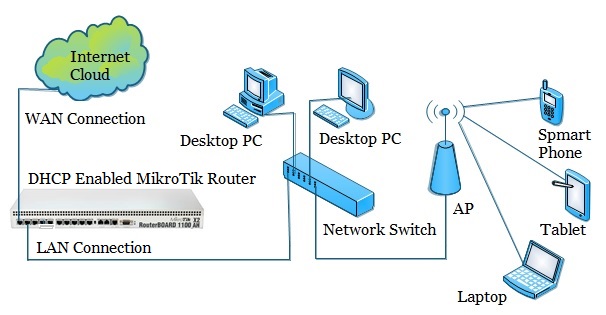Протокол динамической конфигурации хоста (DHCP) представляет собой клиент-серверный протокол, в котором DHCP-сервер автоматически предоставляет клиентам DHCP (устройствам с IP-адресами, таким как настольные компьютеры, ноутбуки, смартфоны и др.) адреса протокола Internet Protocol (IP) и другую связанную информацию, такую как маска подсети, шлюз по умолчанию и DNS. DHCP-сервер и клиент DHCP используют порты UDP 67 и 68 для обмена данными. В сети клиент DHCP (устройства с IP-адресами, такие как настольные компьютеры, ноутбуки, смартфоны и др.) запрашивает аренду IP-адреса у DHCP-серверов, и DHCP-сервер отвечает, выделяя IP-адрес и другую связанную информацию на определенный период времени. Таким образом, DHCP-сервер снижает объем задач по администрированию сети для системного администратора. В каждом маршрутизаторе MikroTik встроен служба DHCP, поэтому системный администратор может легко превратить маршрутизатор MikroTik в DHCP-сервер и упростить администрирование сети.
Настройка DHCP-сервера MikroTik
Обычно в каждом маршрутизаторе MikroTik есть встроенная служба DHCP. Если у вас есть маршрутизатор MikroTik и вы хотите включить DHCP-сервер в своей сети с помощью маршрутизатора MikroTik, чтобы уменьшить объем административных задач, читайте дальше как настроить DHCP-сервер в маршрутизаторе MikroTik.
Прежде чем приступить к настройке DHCP-сервера в маршрутизаторе MikroTik, я покажу вам базовую схему сети, где маршрутизатор MikroTik работает как DHCP-сервер и как сетевой шлюз. Я надеюсь, что ваша сеть практически идентична схеме сети ниже, и вы хотите включить DHCP-сервер в маршрутизаторе MikroTik.
На указанной выше схеме сети первый интерфейс (порт ether1) маршрутизатора MikroTik подключен к Интернет-поставщику (ISP) для доступа в Интернет, и этот интерфейс называется WAN-портом. Все пользователи LAN подключены ко второму интерфейсу (порт ether2) маршрутизатора MikroTik через сетевой коммутатор. Теперь мы включим DHCP-сервер на этом втором интерфейсе, чтобы все пользователи LAN могли динамически получать сетевую информацию (IP, маска подсети, шлюз и DNS) от этого DHCP-сервера для доступа в Интернет. Однако перед включением DHCP-сервера в маршрутизаторе MikroTik, вам необходимо завершить базовую настройку маршрутизатора MikroTik. Базовая настройка включает назначение IP-адресов для WAN и LAN, назначение IP-адреса шлюза, конфигурацию DNS и создание правила NAT. Если вы новый пользователь MikroTik, пожалуйста, уделите некоторое время изучению этой статьи о базовой настройке маршрутизатора MikroTik с использованием Winbox и выполните базовую конфигурацию вашего маршрутизатора MikroTik, а затем следуйте моим нижеуказанным шагам для включения DHCP-сервера в вашем маршрутизаторе MikroTik.
- Перейдите в меню IP > DHCP Server из вашего Winbox. Появится окно DHCP Server.
- В окне DHCP Server нажмите на кнопку DHCP Setup и выберите интерфейс (в данной статье: ether2), на котором вы хотите настроить DHCP-сервер, из выпадающего меню DHCP Server Interface, затем нажмите кнопку Next.
- Теперь введите блок сети LAN в поле ввода DHCP Address Space и нажмите кнопку Next. DHCP-клиенты/пользователи LAN будут получать IP из этой сети.
- Выберите адрес шлюза для данной сети в поле ввода Gateway for DHCP Network, затем нажмите кнопку Next.
- Укажите диапазон IP-адресов, из которого DHCP-клиенты/пользователи LAN будут получать IP, в поле ввода Address to Give Out, и нажмите кнопку Next.
- Укажите IP предпочтительного DNS-сервера и нажмите кнопку Next.
- Теперь укажите время аренды IP и нажмите кнопку Next. Время аренды IP по умолчанию составляет 3 дня.
- Настройка DHCP завершена, и будет показано сообщение об успешном завершении.
Теперь подключите любое устройство с IP (настольный компьютер, ноутбук, смартфон и т. д.) к вашей сети. Автоматически будет выделен IP-адрес для этого устройства от DHCP-сервера MikroTik. Щелкните вкладку Leases и наблюдайте статус аренды IP для этого DHCP-клиента.
Если вы внимательно следуете указанным выше шагам, ваш маршрутизатор MikroTik станет DHCP-сервером, и ваши пользователи LAN смогут получать сетевую информацию от DHCP-сервера MikroTik.